win10 windows.old怎么删除 Win10删除旧版本Windows的正确方法
当我们升级操作系统时,有时会发现在新系统盘中多出一个名为Windows.old的文件夹,里面存放着旧版本Windows的系统文件,虽然这个文件夹占用了一定的磁盘空间,但我们却无法随意删除它,因为其中包含了我们升级前的系统文件和个人文件。如何正确地删除这个Windows.old文件夹呢?接下来我们就来详细介绍一下。
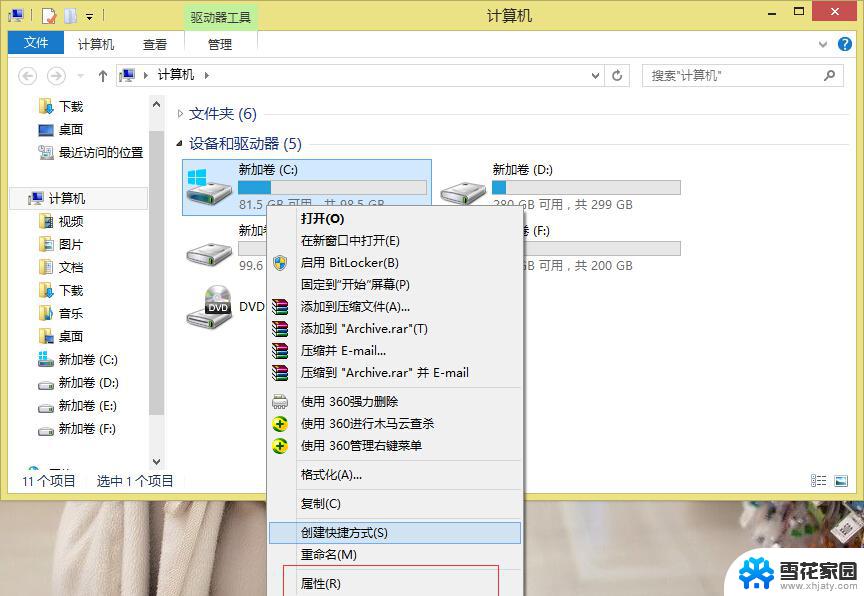
方法/步骤:
1、按 Win + E 组合键,打开文件资源管理器。点击左侧的此电脑,或双击打开桌面此电脑;
2、此电脑磁盘管理器中,找到并右键点击系统盘,通常是C盘,在打开的菜单项中,选择属性;
3、系统盘属性窗口中,点击下方的磁盘清理;
4、磁盘清理窗口,显示正在扫描文件。等待即可,具体时间长短,视乎文件数量,是否为机械或固态硬盘;
5、进入清理界面,点击左下方的清理系统文件;
6、清理系统文件这里的话,可以把以前的 Windows 安装给勾选了,占用十几G空间,还是挺大的,选择完成后,点击确定;
7、磁盘清理,还会有多一个提示框,确实要永久删除这些文件吗?点击删除文件,系统就会开始执行以前的 Windows 安装删除,等处理完成后Windows.old文件夹就删除了;
以上就是win10 windows.old怎么删除的全部内容,有出现这种现象的小伙伴不妨根据小编的方法来解决吧,希望能够对大家有所帮助。
win10 windows.old怎么删除 Win10删除旧版本Windows的正确方法相关教程
-
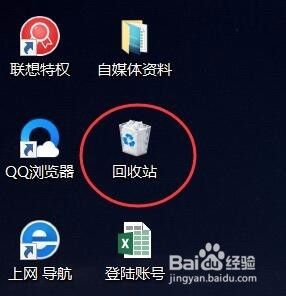 win10 删除确认 Win10系统删除文件不提示确认删除怎么办
win10 删除确认 Win10系统删除文件不提示确认删除怎么办2024-04-20
-
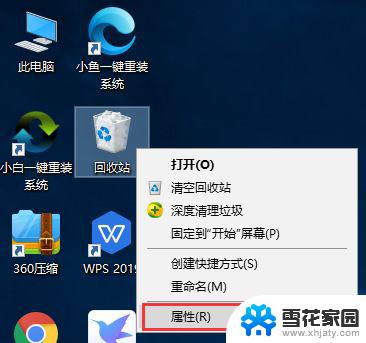 win10删除不确认 win10删除文件没有提示是否确认删除的解决方案
win10删除不确认 win10删除文件没有提示是否确认删除的解决方案2024-02-12
-
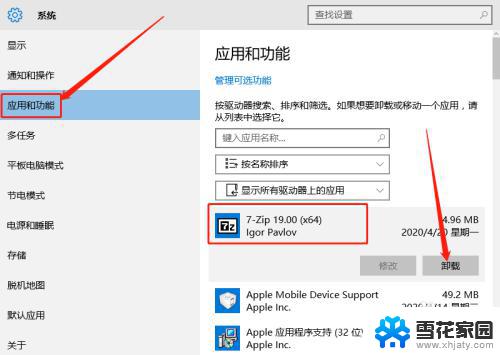 window10有删除不掉的软件怎么删掉 笔记本软件删除方法
window10有删除不掉的软件怎么删掉 笔记本软件删除方法2024-10-20
-
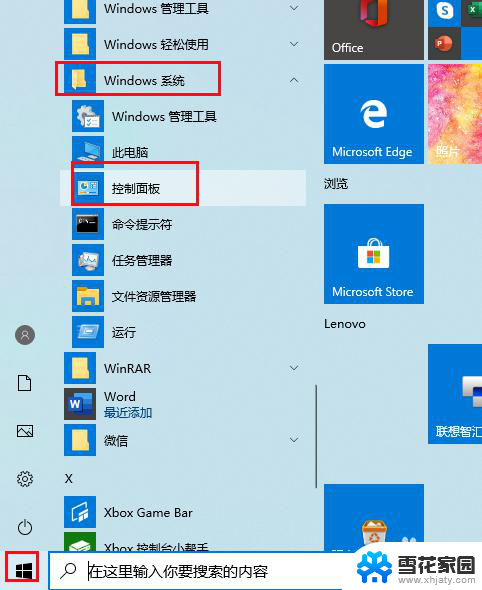 win10电脑用户怎么删除 Win10删除多余的用户账户的方法
win10电脑用户怎么删除 Win10删除多余的用户账户的方法2023-12-28
- 两个win10怎么删除一个 Win10双系统删除另一个系统方法
- win10删除前询问 如何在Win10上启用删除文件时显示删除确认对话框
- 电脑系统备份文件可以删除吗 Win10系统备份文件删除方法
- win10删除账户信息 WIN10删除用户账户方法
- win10 删除更新文件 win10更新文件删除方法
- win10电脑文件删除不了怎么办 Win10无法删除文件怎么解决
- 电脑窗口颜色怎么恢复默认 Win10系统默认颜色设置恢复教程
- win10系统能用f12一键还原吗 戴尔按f12恢复系统操作步骤
- 怎么打开电脑文件管理器 Win10资源管理器打开方式
- win10ghost后无法启动 Ghost Win10系统无法引导黑屏怎么解决
- 联想win10还原系统怎么操作系统 联想一键恢复功能使用方法
- win10打印机usb printer 驱动程序无法使用 电脑连接打印机USB无法识别怎么办
win10系统教程推荐
- 1 电脑窗口颜色怎么恢复默认 Win10系统默认颜色设置恢复教程
- 2 win10ghost后无法启动 Ghost Win10系统无法引导黑屏怎么解决
- 3 win10打印机usb printer 驱动程序无法使用 电脑连接打印机USB无法识别怎么办
- 4 w10自带的杀毒软件如何关闭 Windows10系统如何关闭自带杀毒软件
- 5 怎样查看wifi的ip地址 Win10连接wifi后如何查看IP地址
- 6 win10系统经常出现蓝屏 win10蓝屏死机怎么办
- 7 windows 网络修复 win10网络问题排查与修复指南
- 8 电脑怎么弹出桌面 Win10快速显示桌面的快捷键是什么
- 9 win10 删除更新文件 win10更新文件删除方法
- 10 怎么修改电脑图标大小设置 Win10桌面图标大小改变方式